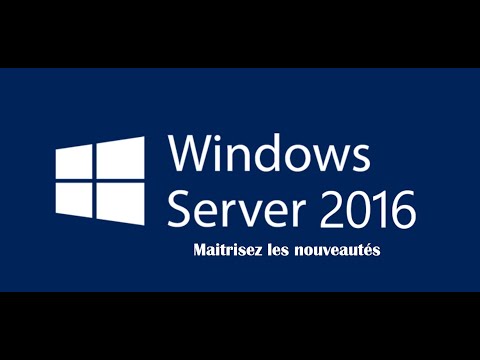Si la mise en réseau ne fonctionne pas correctement sur votre système en cours d'exécution Windows 10 // 8/7 alors cet article vous montrera comment résoudre le problème. Si vous êtes confronté au problème de la perte de puissance du signal, vous devez d’abord utiliser le logiciel intégré. Dépannage réseau. Vous pouvez trouver cet outil de dépannage de la manière suivante:
1. presse Touche Windows + Q, tapez le dépannage et choisissez le même parmi les résultats de la recherche.
2. Clic suivant Voir tout dans la fenêtre si ouverte qui vous mènera à la toutes catégories option.
3. Ensuite, cherchez le Adaptateur de réseau L'option ici pour ouvrir l'utilitaire de résolution des problèmes de réseau et suivre les instructions à l'écran pour effectuer le dépannage. Vous pouvez enfin obtenir les résultats suivants.

Comme vous pouvez le voir sur l'image ci-dessus, le rapport de dépannage indique Le service de stratégie de diagnostics n'est pas en cours d'exécution et le dépanneur n'a pas pu résoudre ce problème, bien qu'il l'ait détecté.
Donc, afin de résoudre les problèmes de réseau dus à cette erreur, vous pouvez essayer les étapes suivantes:
Le service de stratégie de diagnostics n'est pas en cours d'exécution
1. Ouvrez le invite de commande administrative.
2. Tapez les commandes suivantes une à une et appuyez sur Entrer touche après chaque commande:
net localgroup Administrators /add networkservice
net localgroup Administrators /add localservice

3. Après avoir exécuté les deux commandes, vous aurez La commande s'est terminée avec succès message. Fermer la Invite de commande fenêtre et redémarrez la machine, réessayez de connecter les réseaux qui posent problème précédemment, cette fois, vous ne rencontrerez aucun problème.
Faites-nous savoir si cela a fonctionné pour vous.
Comment résoudre les problèmes de connexion réseau et Internet peut également vous intéresser.